サムスンの携帯電話またはタブレットからアプリをアンインストールする
Samsungデバイスからアプリをアンインストールするのは簡単で簡単です。 デバイスのルートステータスに関係なく、GooglePlayストアまたはサードパーティのソースからダウンロードしてインストールしたアプリを簡単にアンインストールできます。
方法1:Samsungの携帯電話/タブレットからアプリを削除します。
1.Samsungの電話/タブレットの電源を入れます。 注意: Samsung Galaxy Note4は、ここでデモ用のアプリをアンインストールするために使用されます。
2.ホーム画面でをタップします アプリ アイコンをクリックしてアプリウィンドウを開きます。
3.表示されたリストから[設定]アイコンをタップします。
4.から 設定 インターフェース、下にスクロール、検索、タップ アプリケーションマネージャ 下から アプリケーション の項目を検索します。 注意: お使いの携帯電話のモデルによっては、表示される場合があります アプリ、アプリマネージャーまたは アプリケーション アプリケーションマネージャ お使いのデバイス上で。
5.上で アプリケーションマネージャ 表示されたインストール済みアプリのリストから開いたウィンドウで、デバイスから削除するアプリをタップします。
6.について APP 選択したアプリのウィンドウで、をタップします アンインストール ボタン。
7.プロンプトが表示されたら、 アプリをアンインストールする ポップアップするボックスをタップします アンインストール Samsungの携帯電話/タブレットからアプリを削除することに同意するため。
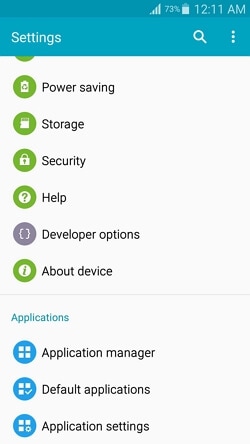


方法2:アプリを完全に削除する
上記の方法では、SamsungまたはAndroidデバイスから不要なアプリをアンインストールしますが、プログラムを完全に削除するわけではありません。 アプリをアンインストールした後でも、電話の内部ストレージまたはデバイスにある可能性のある外部SDカードのいずれかに残っているプログラムの痕跡(破片)がいくつかあります。
アプリとその破片を携帯電話から完全に削除するには、DrFoneTool – Phone Manager(Android)などの効率的なサードパーティプログラムに依存する必要があります。

DrFoneTool –電話マネージャー(Android)
アプリマネージャー–アプリをバッチでインストール、アンインストール、インポート、またはバックアップします。
- 連絡先、写真、音楽、SMSなどを含むAndroidとコンピューターの間でファイルを転送します。
- 音楽、写真、ビデオ、連絡先、SMS、アプリなどを管理、エクスポート/インポートします
- iTunesをAndroidに転送します(その逆)。
- コンピューターでAndroidデバイスを管理します。
- Android 8.0と完全に互換性があります。
サムスンの携帯電話またはタブレットからアプリをアンインストールするためのステップバイステップガイド
DrFoneToolをPCにダウンロードしてインストールした後、以下の手順に従って、Samsungデバイスから不要なアプリを完全にアンインストールできます。
1. PCで、DrFoneToolのショートカットアイコンをダブルクリックしてプログラムを起動します。 次に、メインウィンドウから[電話マネージャー]を選択します。

2.付属のデータケーブルを使用して、Samsung電話をPCに接続します。
3. DrFoneTool – Phone Manager(Android)がお使いの携帯電話を検出し、PCと携帯電話の両方に必要なドライバーをインストールするまで待ちます。 注意: これはXNUMX回限りのプロセスであり、DrFoneTool – Phone Manager(Android)をインストールした後、SamsungスマートフォンをPCに初めて接続したときにXNUMX回だけ実行されます。
4. Samsung電話で、プロンプトが表示されたら、 USBデバッグを許可する ポップアップするボックスをタップしてチェックします このコンピューターを常に許可する 次にタップします OK 電話機が接続先のコンピュータを信頼できるようにするため。 注意: チェックする このコンピューターを常に許可する チェックボックスをオンにすると、電話機をPCに接続するたびに同じメッセージが表示されないようになります。 ただし、セキュリティ上の理由から、PCが公共の場所で使用されている場合、または個人の所有物ではなく安全でない場合は、このチェックボックスをオンにしないでください。

5.すべてが起動して実行されたら、DrFoneToolのインターフェイスで、左側のペインからクリックして選択します。 アプリ カテゴリ。
6.中央のペインにインストールされているアプリのリストから、削除するアプリを表すチェックボックスをオンにします。
7.インターフェイスの上部から、をクリックします アンインストールする.
8.上で 質問 確認ボックスをクリックします あり DrFoneTool – Phone Manager(Android)がSamsung電話からアプリをアンインストールすることに同意するため。

9.完了したら、DrFoneToolを閉じ、電話をPCから切断して、通常どおり使用を開始できます。
結論
そこからアプリをアンインストールしたときに携帯電話に残された破片はデバイスに害を及ぼすことはなく、孤立したファイルとしては何のアクションも実行しませんが、そのようなオブジェクトのコレクションが多いと、長期的には携帯電話のパフォーマンスが低下する可能性があります。
Androidスマートフォンは内部ストレージと外部ストレージを定期的にチェックするため、不要な孤立したファイルが入力されたストレージメディアはスキャンプロセスを遅くし、その結果、スマートフォンのナビゲーション速度がさらに低下する可能性があります。
DrFoneTool – Phone Manager(Android)のようなスマートプログラムを使用すると、電話が常にクリーンで不要なオブジェクトがない状態が維持されるため、アプリを数回インストールおよびアンインストールした後でもパフォーマンスが維持されます。
最後の記事

